Ota iCloud Drive Desktop ja Documents käyttöön macOS Sierrassa
Sekalaista / / February 15, 2022
Jos tunnet macOS: n (aiemmin OS X) ja olet ottanut iCloud Driven käyttöön, tiedät se on pohjimmiltaan Dropbox-palvelu joka on rakennettu suoraan Macin ytimeen. Mutta se on virheellinen tuote, koska se ei pystynyt todella synkronoimaan kaikkia tiedostojasi saumattomasti kaikkien laitteiden välillä. Apple yrittää korjata tätä ongelmaa hieman uusilla iCloud Drive -ominaisuuksilla macOS Sierrassa.

Uutta käyttöjärjestelmässä on mahdollisuus synkronoida automaattisesti Macin työpöytä- ja asiakirjakansio iCloudin kautta ja muihin laitteisiin. Tällä tavalla sinun ei tarvitse jatkuvasti vetää ja pudottaa tiedostoja, jotka haluat aina käytettäväksi, iCloud Driveen. Tiedostot voivat pysyä siististi haluamassasi paikassa.
Tämä Sierra-ominaisuus on kuitenkin otettava käyttöön erikseen muusta iCloud Drivesta riippumatta. Näin voit tehdä sen.
Ota iCloud-aseman lisäominaisuudet käyttöön
Jos haluat synkronoida Macin työpöytä- ja asiakirjakansiot iCloud Driven kanssa, siirry valikkopalkkiin ja napsauta
Omena logo. Napsauta sitten Tietoja tästä Macista.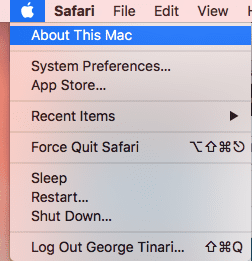
Klikkaus Varastointi yläreunassa ja napsauta sitten Yksityiskohdat.
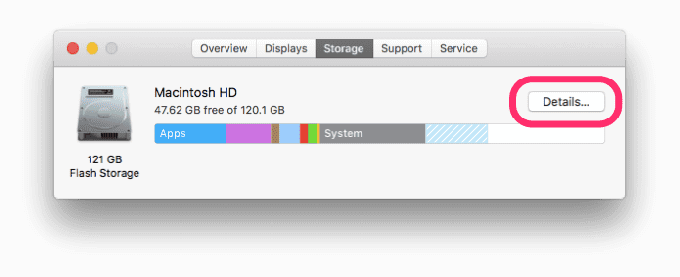
Järjestelmätiedot-ikkunan pitäisi avautua oletusvälilehden ollessa Suositukset tapoja, joilla voit parantaa tietokoneellasi olevan vapaan tilan määrää. Yksi tällainen tapa on menetelmä, jota tavoittelemme: synkronoi työpöytä- ja asiakirjatiedostosi iCloud Driven kanssa.
Kärki:
Jos se sopii sinulle, jatka napsauttamalla Tallenna iCloudiin… ja napsauta Säilytä iCloudissa vielä kerran varmistaaksesi.

Jos palaat Finderiin, sinun pitäisi nähdä se Työpöytä ja Asiakirjat ovat poissa suosikeistasi sivupalkissa ja uudessa kategoriassa nimeltä iCloud, joka sisältää myös iCloud-asemasi. Ne näkyvät myös kansioissa iCloud Drive -sovellus iOS: ssä.

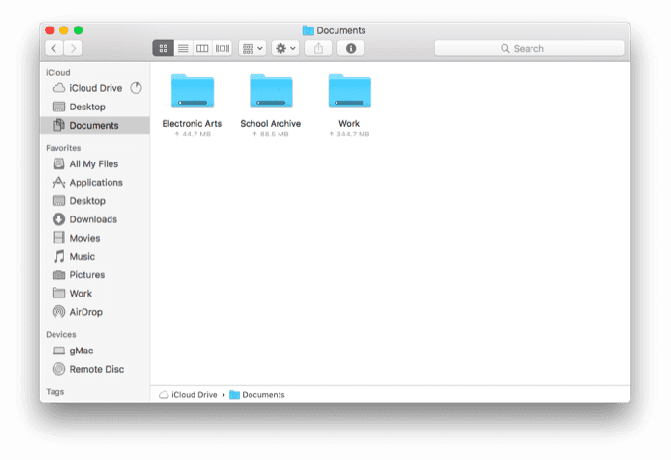
Olet valmis. Tästä eteenpäin kaiken, mitä lisäät Dokumentit-kansioon tai työpöydälle, tulee synkronoida iCloudin kautta. Näyttää siltä, että Apple etenee iCloud-tiedostojen synkronoinnissa, jotta lopulta jokainen Mac-tietokoneesi tiedosto elää – tai ainakin niillä on kaksoiskopio – iCloudissa.
Kun tämä ominaisuus on käytössä, iCloud-tiedostot poistetaan paikallisesti Macistasi vain, jos tallennustila on liian täynnä, mutta ne säilyvät, jos sinulla on paljon tilaa jäljellä. Sinun on ehkä myös harkittava iCloud-tallennustilasuunnitelmasi päivittämistä jos huomaat sen olevan täynnä.
KATSO MYÖS:Kuinka tunnistaa ja korjata iCloud-varmuuskopiointiongelmat
Päivitetty viimeksi 03.2.2022
Yllä oleva artikkeli saattaa sisältää kumppanilinkkejä, jotka auttavat tukemaan Guiding Techiä. Se ei kuitenkaan vaikuta toimitukselliseen eheyteemme. Sisältö pysyy puolueettomana ja autenttisena.
TIESITKÖ
Tuottavuussovellus Notion perustettiin vuonna 2013.

Kirjoittanut
George Tinari on kirjoittanut teknologiasta yli seitsemän vuoden ajan: oppaita, ohjeita, uutisia, arvosteluja ja paljon muuta. Hän istuu yleensä kannettavan tietokoneensa edessä, syö, kuuntelee musiikkia tai laulaa mukana äänekkäästi mainitun musiikin tahdissa. Voit myös seurata häntä Twitterissä @gtinari, jos tarvitset lisää valituksia ja sarkasmia aikajanallesi.



